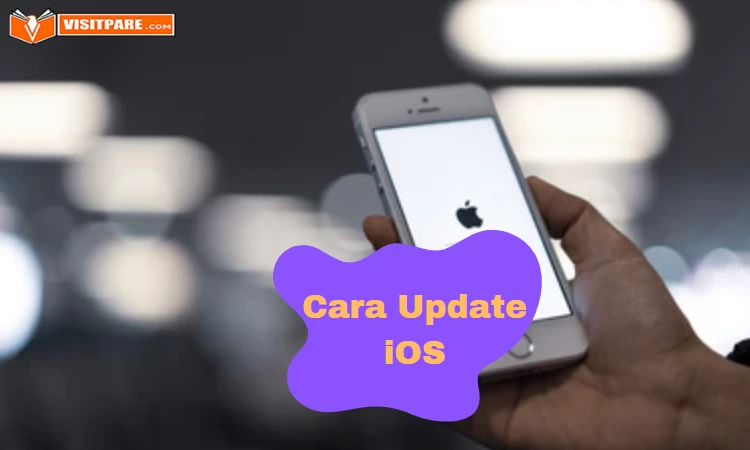Berbeda dengan Android yang mempunyai banyak pilihan langkah mengupdatenya, untuk cara update iOS memang sangat terbatas. Serta tidak mulus prosesnya ketika Anda melakukan kesalahan satu saja. Oleh sebab itu dengan mengetahui beberapa langkah-langkah caranya semoga bisa memudahkan serta menghindari dari kesalahan.
Beberapa Cara Update iOS Menggunakan Langkah di Perangkat
Dulu Apple sering sekali dicap sebagai merk sombong karena sulit sekali menyambungkannya dengan perangkat di luar produknya. Misal saja iPhone masuk ke operating system Windows atau Android, tidak akan bisa. Namun sekarang sepertinya mereka sudah mulai terbuka hingga muncul cara-cara memperbarui iOSnya melalui berbagai langkah, berikut penjelasannya.
1. Langkah Memperbarui iOS melalui iTunes di Windows
Tidak semua pengguna iPhone mempunyai perangkat lain dari produksi merk sama, yaitu Apple. Sebagian pasti menggunakan Windows terutama untuk laptop dan PCnya karena dengan langkah pertama ini memang membutuhkan salah satu dari keduanya. Berikut ini beberapa langkat caranya update iOS pada iTunes di Windows.
Baca juga : Cara Update iOS 16
- Unduh iTunes terlebih dahulu
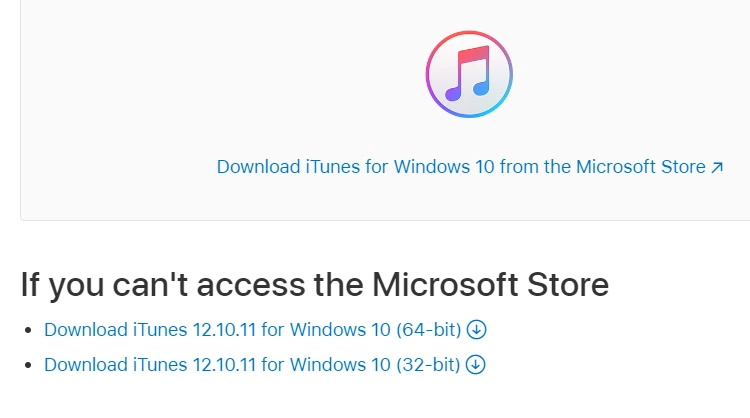
- Bisa juga kunjungi Microsoft Store
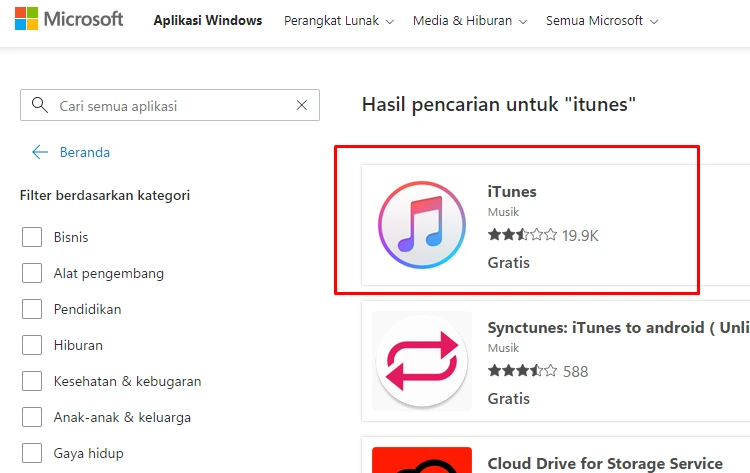
- Setelah selesai proses unduh, buka iTunes
- Sambungkan iPhone dengan kabel USB sesuai
- Tunggu sebentar sampai iTunes membacanya
- Jika sudah muncul ikon ponsel berarti sudah terbaca
- Klik ikon ponsel tersebut
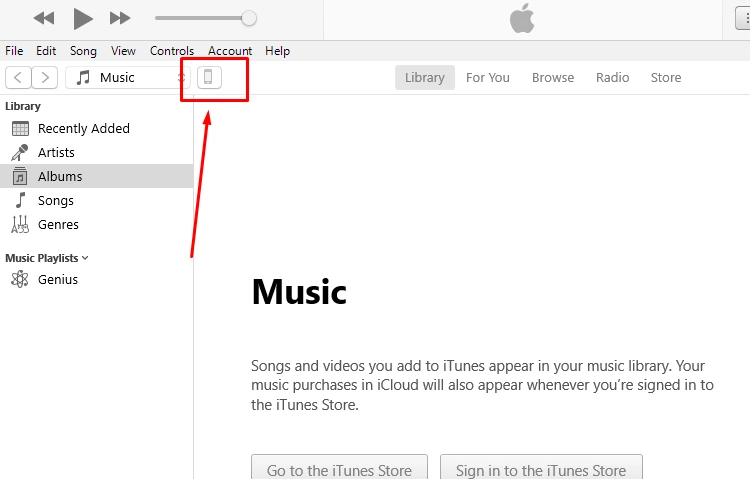
- Pilih Summary

- Lalu klik Check for Updates
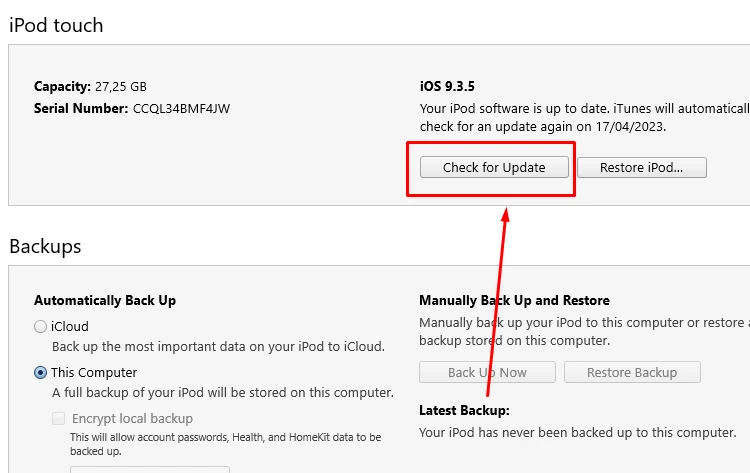
- Jika ada jatah update iOS langsung klik Updates

- Tunggu proses update berjalan
- Jangan mengeluarkan iPhone sebelum selesai
- Tunggulah sampai proses restart dan iPhone aktif kembali
- Selesai
Lagi-lagi jangan lupa untuk selalu mengkoneksikan perangkat Anda ke jaringan wifi, jika ada kesalahan sedikit saja data bisa hilang mengingat melakukannya bukan di “rumah” aslinya. Tenang saja karena kecil kemungkinannya melakukan cara update iOS melalui iTunes di Windows ini gagal, jika jaringan lancar pasti berhasil.
2. Update iOS Melalui iTunes pada Mac dan MacBook
Kebalikan dari Windows, otomatis jika pengguna melakukan pembaruan melalui perangkat Apple seperti Mac dan MacBook sudah otomatis terinstal iTunes. Anda tidak perlu mengunduhnya karena sudah fiturnya di setiap perangkat Apple. Caranya tidak berbeda jauh hanya berbeda di beberapa poin saja, berikut langkahnya.
- Buka iTunes di Mac atau MacBook
- Pastikan sudah Login ke iTunes Store
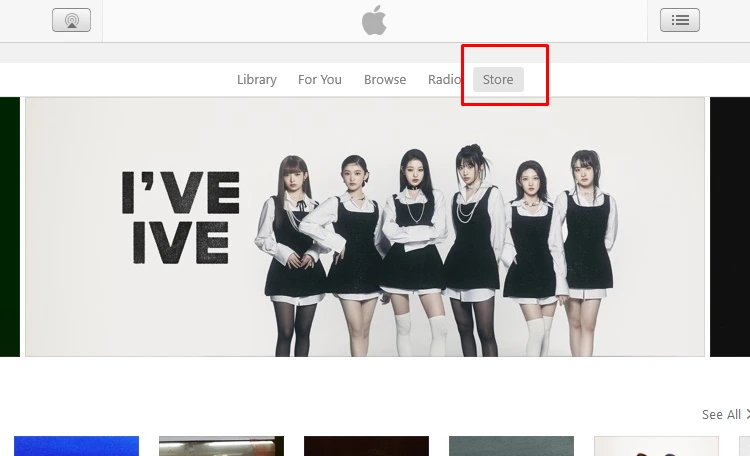
- Jika belum Login dulu
- Sambungkan iPhone dengan kabel USB sesuai
- Tunggu iTunes membacanya
- Klik ikon ponsel
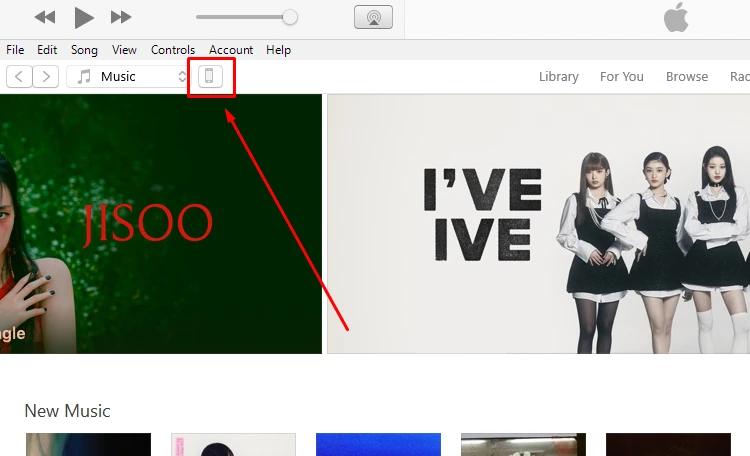
- Back Up data yang penting ke iCloud
- Klik Sync
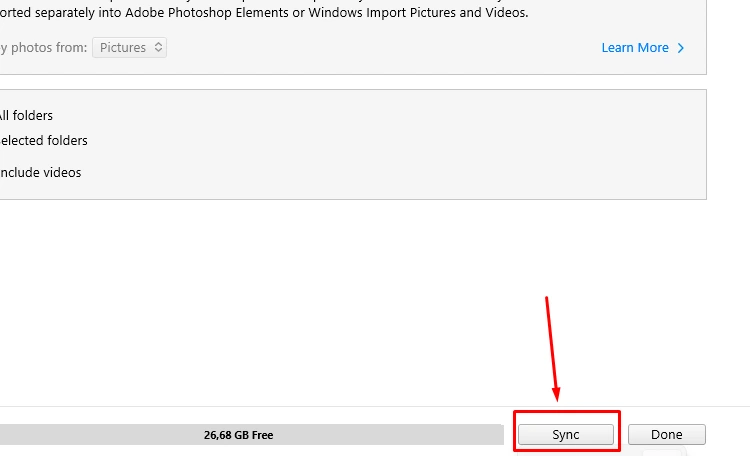
- Proses membutuhkan 2-3 Menit
- Pilih Summary
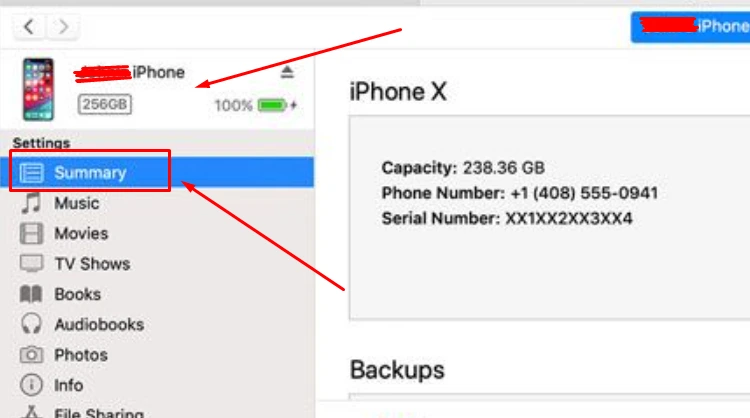
- Jika ada pembaruan langsung klik update

- Prosesnya akan berjalan sekitar 5 menit
- Tunggu sampai selesai restart selesai
- Keluarkan iPhone dengan tombol di iTunes
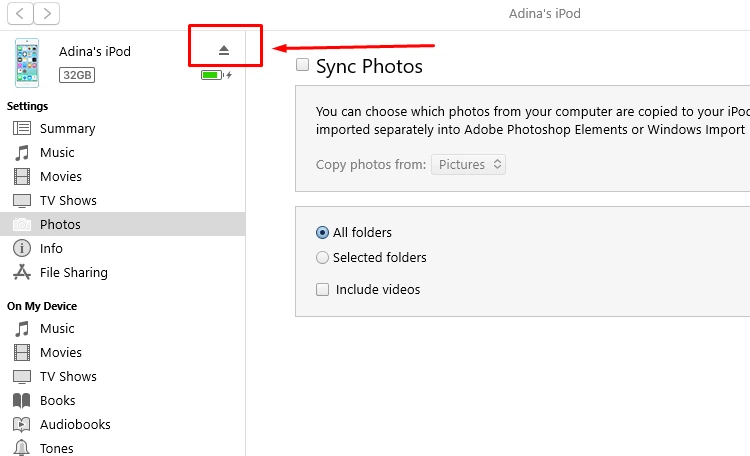
- Selesai
Sebenarnya jika Anda ingin proses update iOS melalui iTunes lebih mudah memang harus melalui perangkat dari Apple langsung. Bukan berarti perangkat-perangkat lainnya tidak bisa, hanya saja melakukannya di “rumah” sendiri pasti semuanya cocok. Sesuaikan saja dengan yang ada tidak perlu memaksakan.
3. Cara Memperbarui iOS melalui OTA (Over the Air)
OTA atau Over the Air adalah cara paling dasar atau umum digunakan oleh pengguna iPhone. Hal tersebut karena selain bisa melihat apakah sudah waktunya update, juga bisa langsung ke versi terbarunya. Misalnya saja iOS Anda masih 15, selanjutnya harusnya naik ke 15.7.4 tetapi iOS 16 baru rilis. Pengguna bisa langsung meningkatkannya, berikut langkahnya.
- Aktifkan terlebih dulu jaringan Wifi
- Buka Settings atau Pengaturan
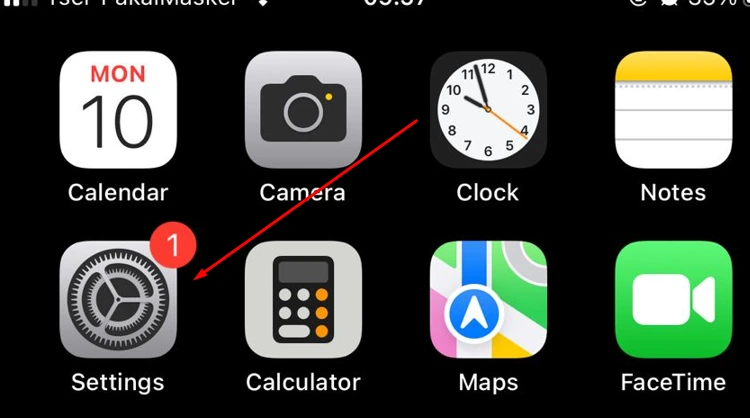
- Gulir sedikit ke bawah
- Pilih General atau Umum
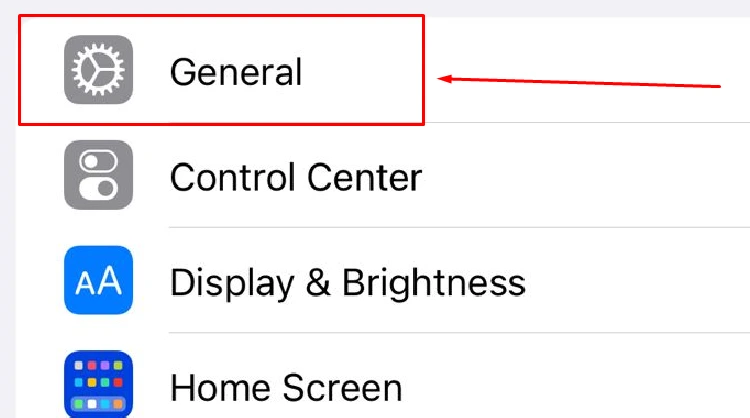
- Lalu klik Software Update
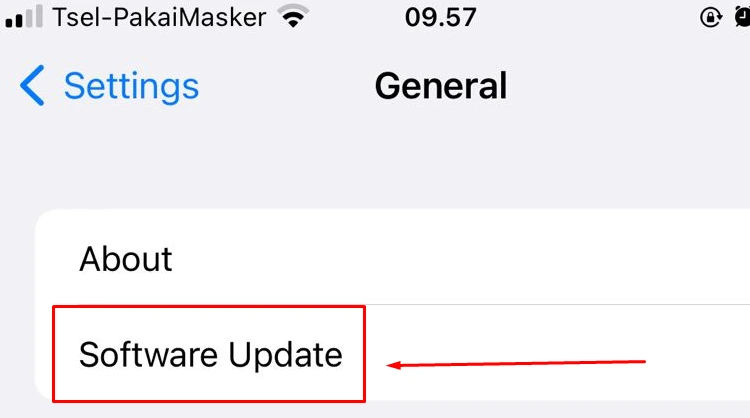
- Masuk ke halaman awal
- Cek versi yang ingin di update
- Jika sesuai urutan pilih Download and Instal atau Unduh dan Instal
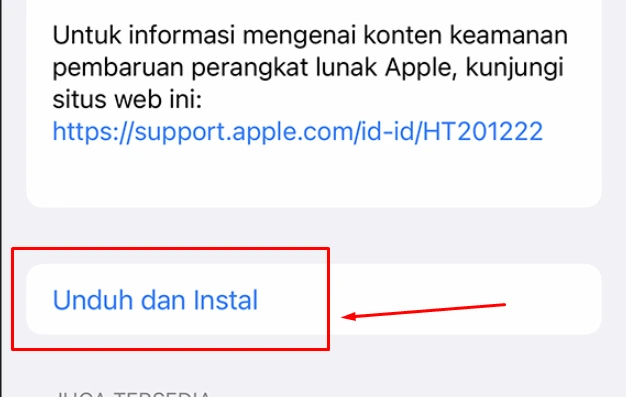
- Klik Tingkatkan ke iOS… atau Update iOS… jika ingin langsung terbaru
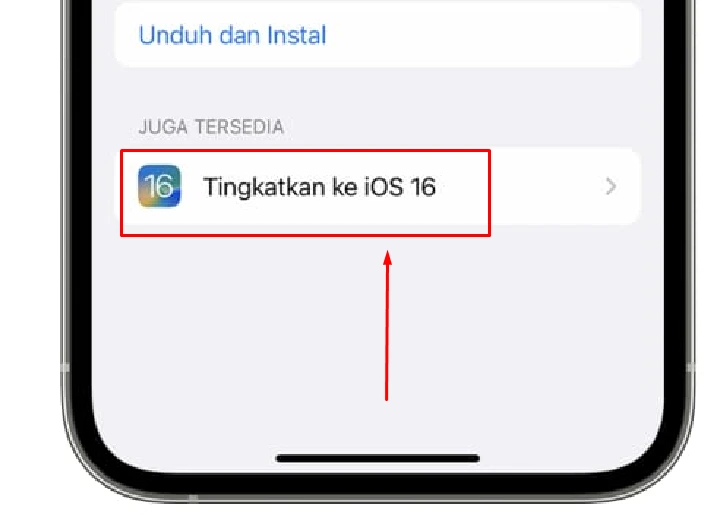
- Tunggu prosesnya terlebih dulu
- Diamkan sampai proses restart selesai
- Pastikan baterai di atas 50%
- Jika sudah nyala kembali berhasil
- Selesai
Setiap langkah cara update iOS memang tidak sempurna, ada langkahnya masing-masing tetapi tujuan dan hasilnya pasti sama. Semua tergantung pengguna ingin menggunakan langkah yang mana karena sebenarnya semua mudah jika proses pembaruan dari pertama sampai akhir tidak ada kesalahan.
4. Langkah Update Operating System Apple melalui Notifikasi
Memperbarui iOS iPhone melalui notifikasi mempunyai langkah lebih mudah, hanya saja kekurangannya memang harus ada pemberitahuan sebelumnya di menu notifikasi. Jika belum terlihat adanya notifikasinya tersebut, Anda tidak bisa melakukan update dan berikut langkah-langkah caranya.
- Pastikan jaringan wifi aktif
- Klik notifikasi update
- Scan sidik jari atau masukkan PIN membuka kunci
- Masuk ke halaman Software Updates
- Klik Unduh dan Instal atau Download and Instal
- Bisa juga langsung Tingkatkan ke iOS…
- Tunggu prosesnya sekitar 15 menit
- Restart iPhone
- Selesai
Mudah bukan? Sayangnya pengguna harus menunggu, biasanya hal ini dilakukan pada mereka pengguna yang sangat sibuk sehingga abai pembaruan iOS. Mereka akan otomatis menginstalnya ketika menemukan notifikasi muncul, ada juga mengaktifkan cara otomatis. Berikut langkah caranya agar lebih mudah lagi.
5. Langkah Memperbarui Operating System Apple secara Otomatis
Perlu Anda ketahui terlebih dahulu, dengan menggunakan cara update iOS kelima ini harus setiap saat berada di jaringan stabil jika tidak sistem otomatisnya tidak akan berjalan. Oleh sebab itulah saat muncul notifikasi pembaruan tetapi jaringannya buruk biasanya proses terjeda. Berikut langkah cara mengaktifkannya.
- Buka settings atau pengaturan
- Gulir sedikit ke bawah
- Masuk ke General atau Umum
- Pilih Software Updates
- Klik menu di atas sendiri “Automatic Updates”
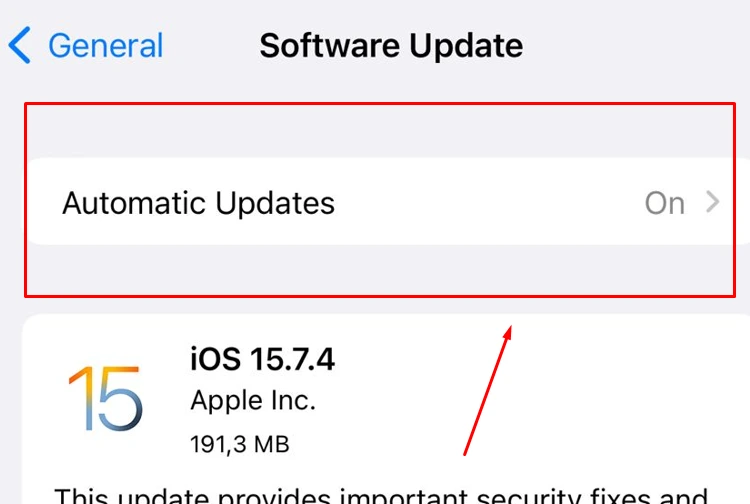
- Aktifkan panel “Download iOS Updates”
- Juga sekaligus aktifkan “Instal iOS Updates”
- Ketika ada pembaruan otomatis sistem menjalankan prosesnya
- Anda hanya perlu menunggu
- Jangan lupa restart iPhone sebentar
- Selesai
Biasanya cara ini juga banyak pengguna memilihnya karena sudah tidak perlu lagi memikirkan melakukan langkah untuk update. Syaratnya sekali lagi jaringan harus selalu berada di koneksi stabil, bisa menggunakan Mobile Data tetapi provider harus mempunyai sinyal ampuh juga kuota cukup agar tidak terhenti.
Itulah lima cara update iOS yang bisa Anda gunakan untuk memperbarui OS di iPhone atau iPad juga perangkat lainnya. Semua langkah caranya dapat dengan sempurna berjalan dengan syarat jaringan internetnya lancar karena pemicu kegagalan update pertama dari lemah juga tidak stabilnya konektivitas internetnya.